在数字化时代,数据的重要性不言而喻。无论是个人用户还是企业用户,都需要时刻关注数据的安全与备份。Windows 10作为广泛使用的操作系统,提供了多种文件备份的方法,以确保用户数据的安全。本文将详细介绍在Windows 10电脑上如何备份文件,帮助你有效防止数据丢失。

1. 使用Windows10内置的文件历史记录功能
Windows10提供了一个内置的文件历史记录功能,可以自动备份您重要的文件。下面是如何使用它的步骤:
步骤1:打开“设置”菜单,点击“更新和安全”。
步骤2:在左侧导航栏中选择“备份”选项。
步骤3:在右侧点击“向此电脑备份”按钮。
步骤4:选择您要备份的文件夹,然后点击“开始备份”。
步骤5:根据您的设置,文件历史记录将会定期进行备份。您可以通过点击“更改驱动器设置”来选择备份到外部驱动器或网络位置。
2. 使用云存储服务进行备份
云存储服务是一种将文件备份到远程服务器的方式。许多云存储服务提供了免费的存储空间,并且可以通过安装应用程序在Windows10上访问备份文件。
步骤1:选择一个可靠的云存储服务提供商,如百度云、阿里云等。
步骤2:在提供商的官方网站上注册一个账户。
步骤3:下载适用于Windows10的应用程序,并进行安装。
步骤4:登录您的账户并选择要备份的文件夹。
步骤5:应用程序将自动同步您的文件,并且在发生任何更改时会自动备份。
3. 使用外部存储设备进行手动备份
如果你拥有一个外部存储设备,如USB闪存驱动器或移动硬盘,你可以手动备份您的文件。
步骤1:将外部存储设备连接到您的Windows10电脑。
步骤2:打开“文件资源管理器”并导航到您要备份的文件夹。
步骤3:选择要备份的文件和文件夹,然后右键点击并选择复制。
步骤4:在外部存储设备上创建一个新的文件夹,并右键点击选择粘贴。
步骤5:等待复制完成,您的文件已经备份到外部存储设备中。
4. 使用第三方备份软件进行备份
除了Windows10内置的备份功能外,还有许多第三方备份软件可供选择。这些软件通常提供更多的定制选项和高级功能,使您能够更好地管理备份。这里小编就以易我备份专家(EaseUS Todo Backup)为例,来为大家演示一下Win10电脑如何备份文件。
步骤1.创建文件备份任务
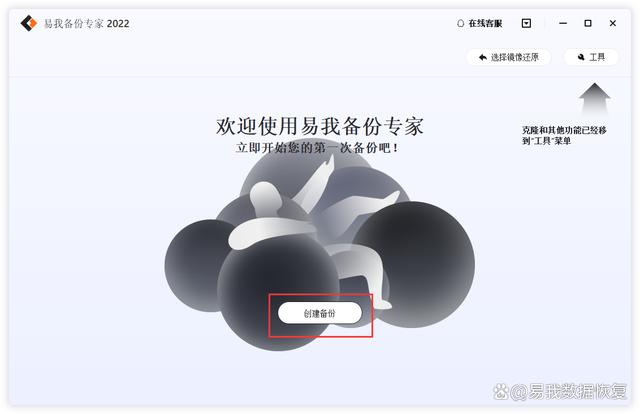
步骤2.选择需要备份的文件
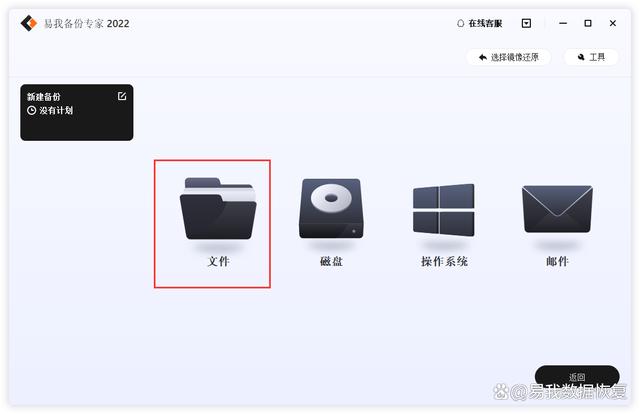
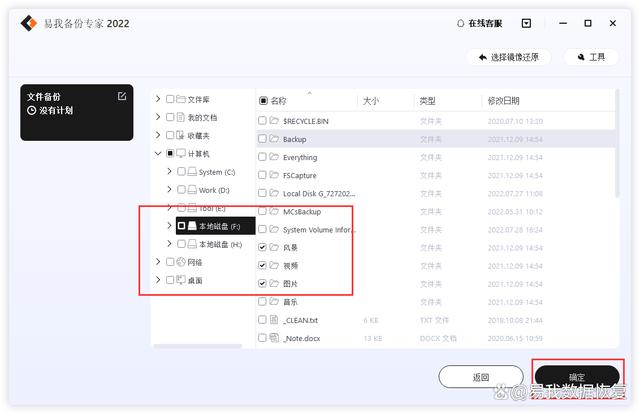
步骤3.设置备份文件的存放位置(本地磁盘或外置磁盘)
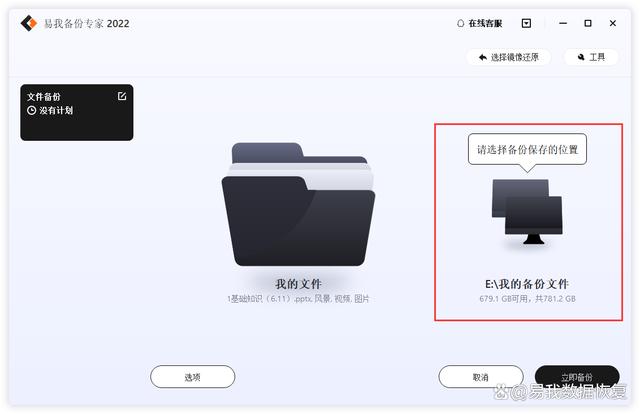
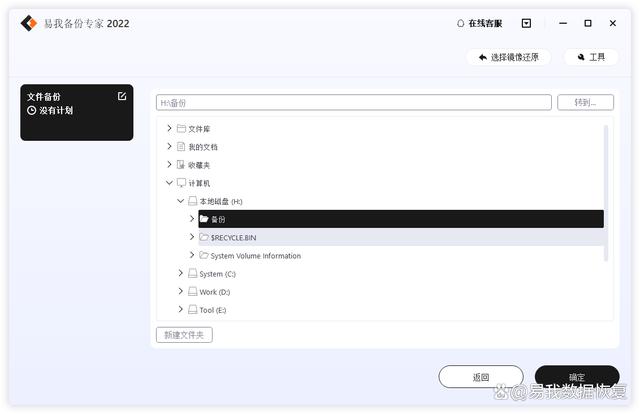
步骤4.开始备份文件
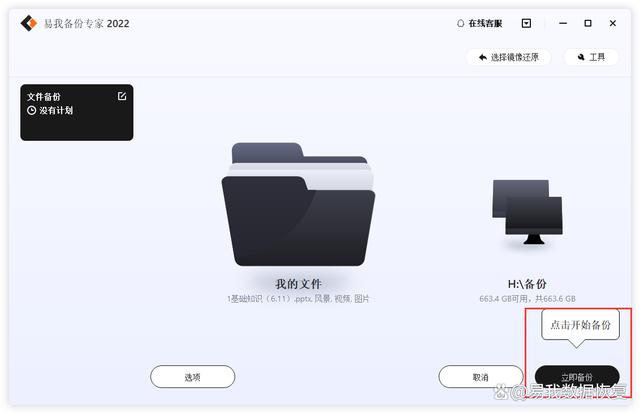
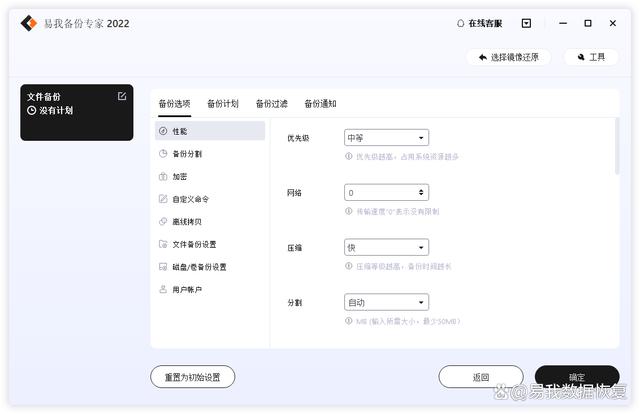
总结
Win10电脑如何备份文件,以上就是全部分享了。总之,在Windows 10电脑上备份文件有多种方法可供选择。你可以根据自己的需求和习惯选择最合适的备份方式。无论选择哪种方法,都请确保定期更新备份内容,并妥善保管备份存储设备或云服务账户信息,以确保数据的安全性和可恢复性。










